在VMWare虚拟机下的ubuntu中Samba服务的安装
注:来自转载
原文链接: https://blog.csdn.net/wangyongjun12345/article/details/89644378
一,什么是samba服务?
我们知道在windows与windows文件共享时我们采用的访问方式是“网上邻居”,而在Windows与linux文件共享时通常采用的方式便是samba服务,它相当于Windows与linux之间的“网上邻居”,samba服务将linux看作安装在windows下的U盘,可以在Windows下直接访问,并给予windows复制、粘贴等权限。
二,如何在Ubuntu中安装samba服务:
第一步:1 sudo 命令,然后输入root密码获得用户权限;
2 apt-get install samba 安装samba服务软件包;
第二步:samba服务器的配置(主要配置你要共享的文件以及该文件的权限:可读/ 可写)
1在Ubuntu中samba服务的配置文件在目录:/etc/samba/smb.conf(该目录取决于linux的版本,在不同的linux中不同)
2 进入文件目录:输入命令 /etc/samba$ ls 回车,可以看到有两个文件gbdcommands和smb.cof
3 采用编辑器Vim编辑文件sam.conf:命令为/etc/samba$ vi smb.conf(注:编辑器可以依照个人爱好采用不同的编辑器,本文档采用vim-nox编辑器,安装指令为apt-get install vim-nox)
4 编辑共享文档:
输入i,将编辑器切换到编辑模式,在打开的sam.conf文件最后加上如下命令:
[name] 中括号中写入共享文件的名字,自己取;
Comment= my share 相当于标题,自己写,字符串即可;
Path= -/home/用户目录(一般是用户名)/xxx xxx自己取
Writable = yes 权限设置为可写
browseable = yes 权限可设置为可浏览
如图:
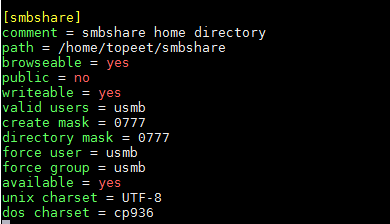
然后按Esc 并输入 :wq命令保存退出。
第三步:配置Samba用户权限
1. 创建新用户,用户名为usmb
sudo useradd usmb
2. 创建samba用户:sudo smbpasswd -a usmb usmb为新创建的linux用户名(samba与linux共享用户,但不共享密码);然后出现New SMB password :设置你的samba密码,然后会出现Retype new SMB password:再输入一次刚设置的密码,此时samba用户创建成功了;
2 重启服务:命令sudo ect/init.d/smbd restart
第四步: windows客户端访问服务器
1在windows运行界面中输入\\192.168.30.100.(注意\\必须有,192.168.30.100为linux IP地址,可输入指令ifconfig获得)
2 然后输入第三步设置的samba用户名和密码。
3 此时可以看到由第二步确定的名字为name的文件, 但是还不能访问,因为在第二步Path路径下的xxx文件没有创建;此时用指令cd /home/用户名/ 回到用户目录下;并用指令mkdir xxx创建xxx目录
4 进入xxx目录:命令为cd xxx/
5 然后在xxx中创建文件,如a.txt文件:vi a.txt (编辑和保存操作参考第二步4)
此时便可访问name目录下的a.txt文件。


